Fleet是Elasticsearch中的一個功能強大的集中式管理解決方案,提供了一種簡單的方法來管理Elasticsearch中的多個節點和服務。Fleet主要分為Fleet Server和Fleet Agent兩部分,Fleet Agent是一個輕量級的資料擷取代理,負責在源端收集資料。Fleet Server是Fleet的中心節點,負責管理和監控所有Fleet Agent,並將資料轉送到Elasticsearch。
名詞解釋
名詞 | 說明 |
Fleet | Elasticsearch中的一個功能強大的集中式管理解決方案,集中管理Agent服務。 |
Fleet Agent | 輕量級資料擷取代理,負責採集源端資料。 Fleet Agent可以在多個作業系統上運行,並且可以收集多種類型的資料。 |
Fleet Server | 負責將Agent採集的源端資料轉送到Elasticsearch。 |
準備環境
建立Elasticsearch執行個體,具體操作請參見建立Elasticsearch執行個體。本文以Elasticsearch 8.5版本為例。
說明Elasticsearch執行個體僅支援7.16和8.5版本。
建立ECS執行個體,且該ECS執行個體與Elasticsearch執行個體處於同一專用網路下。具體操作請參見自訂購買執行個體。
說明ECS執行個體作為源端伺服器,Elastic Agent會採集ECS執行個體上的資料。
建立Proxy 原則並添加整合
步驟一:建立Proxy 原則
登入Kibana控制台。具體操作,請參見登入Kibana控制台。
單擊。
在Fleet頁面,單擊Proxy 原則頁簽。
單擊建立Proxy 原則,在建立Proxy 原則控制台中配置Proxy 原則。
輸入Proxy 原則名稱custom-log。
取消選中收集系統日誌和指標。
單擊進階選項,在代理監測地區,取消選擇中收集代理日誌和收集代理指標。
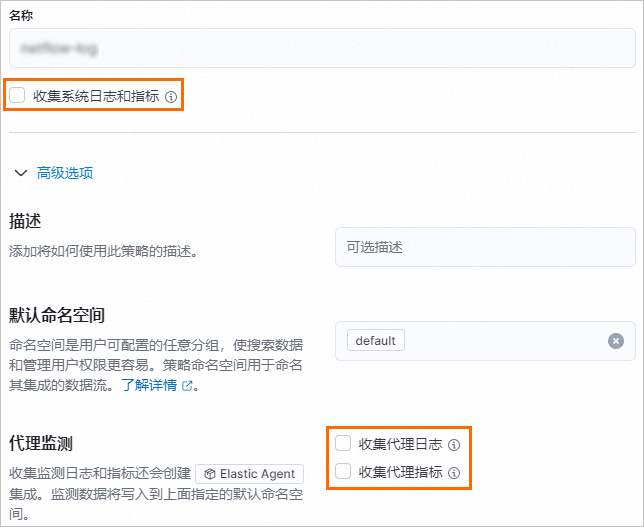 說明
說明本情境僅採集Custom Logs日誌,因此取消選中收集系統日誌和指標和代理的自身資料。
配置完成後,在頁面右下角單擊建立Proxy 原則。
步驟二:建立Fleet Server整合
在Fleet頁面的Proxy 原則頁簽,單擊新建立的Proxy 原則custom-log。
在整合頁簽中,單擊添加整合。
在瀏覽整合頁簽,在搜尋方塊中搜尋Fleet Server,並單擊Fleet Server。
安裝Fleet Server整合。
在Fleet Server頁面,單擊設定頁簽。
單擊安裝Fleet Server資產,在彈出的對話方塊中單擊安裝Fleet Server。
說明安裝整合後,設定頁簽會顯示整合的版本。
在頁面右上方,單擊添加Fleet Server。
在添加Fleet Server整合頁面,輸入集成名稱,選擇Proxy 原則為
custom-log。在頁面右下角,單擊儲存並繼續,在彈出的對話方塊中單擊稍後添加Elastic代理。
步驟三:建立Custom Logs整合
在Proxy 原則custom-log的整合頁簽中,單擊添加整合。
在瀏覽整合頁簽,在搜尋方塊中搜尋Custom Logs,並單擊Custom Logs。
安裝Custom Logs整合。
在Custom Logs頁面,單擊設定頁簽。
單擊安裝Custom Logs資產,在彈出的對話方塊中單擊安裝Custom Logs。
說明安裝整合後,設定頁簽會顯示整合的版本。
在頁面的右上方,單擊添加Custom Logs。
在添加Custom Logs整合頁面,配置整合。
在整合配置地區,輸入整合名稱。
在Custom log file地區,輸入被採集日誌在ECS中的路徑(Log file path),例如
/var/log/a2.log。單擊進階選項,自訂資料集名稱(Dataset name)。
說明資料集名稱將決定資料在Elasticsearch中的索引名稱。定義新的資料集名稱,資料將被發送到新索引,可以提高處理資料的靈活性和可管理性。
資料集名稱需要符合ES索引名稱要求,即只能包含英文、底線和數字。
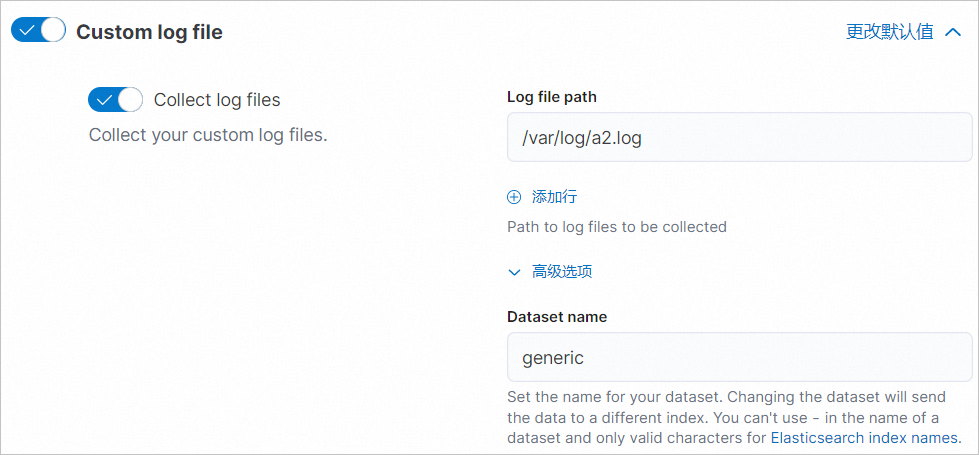
在要將此整合添加到什麼位置地區,在Existing hosts頁簽下,選擇Proxy 原則為
custom-log。
配置完成後,在頁面右下角單擊儲存並繼續,在彈出的對話方塊中單擊稍後添加Elastic代理。
添加Agent
步驟一:設定Fleet伺服器主機
登入Kibana控制台。具體操作,請參見登入Kibana控制台。
單擊。
在Fleet頁面,單擊設定頁簽,配置Fleet。
在Fleet伺服器主機地區,單擊編輯主機。
在Fleet伺服器主機控制台中,輸入源端的私網地址,格式為
https://<私網IP>:<連接埠>,例如https://172.16.*.***:8220。說明本文私網IP為ECS執行個體的主私網IP。更多配置資訊,請參見Fleet Server hosts。
在輸出地區,在操作列單擊
 。
。在編輯輸出控制台中,輸入Elasticsearch執行個體的私網地址,格式為
http://<私網地址>:<連接埠>,例如http://es-cn-uqm3auln80001****.elasticsearch.aliyuncs.com:9200。單擊儲存並應用設定,在彈出的對話方塊中單擊儲存並部署。
步驟二:添加Elastic Agent
為Fleet Server添加一個Elastic Agent。
如果您需要採集多個伺服器中的資料,可以多次執行以下步驟。在一個Fleet Server中添加多個代理,每個代理採集各自伺服器中的資料,資料由Fleet Server統一管理。
在Fleet頁面,單擊Proxy 原則頁簽。
在Proxy 原則custom-log的操作列,選擇。
在添加代理控制台,在為Fleet伺服器選擇策略地區,預設選擇Proxy 原則為
custom-log。在為安全選擇部署模式地區,預設選中快速啟動。
在添加您的Fleet伺服器主機地區,單擊右側的添加主機。
在產生服務令牌地區,單擊產生服務令牌。
在將Fleet伺服器安裝到集中式主機地區,複製自動產生的程式碼塊,並將代碼在ECS執行個體中執行。
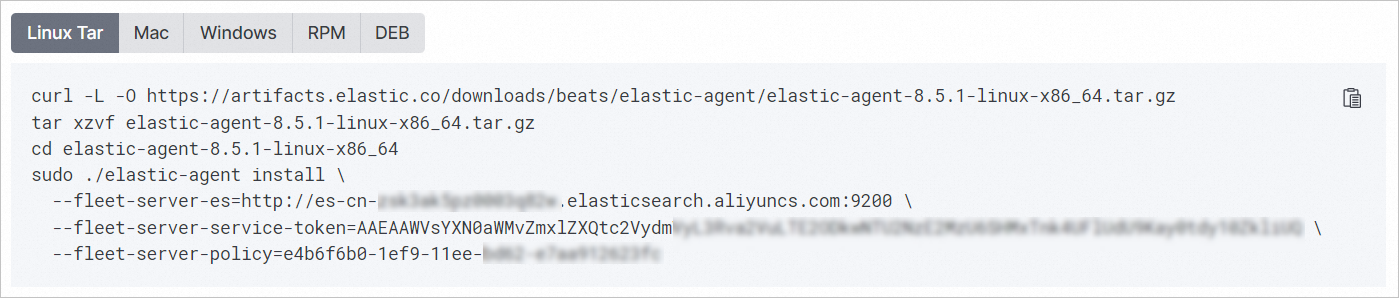
代碼執行完畢後,如果看到
Successfully字樣,表明ECS伺服器上成功安裝並啟動Elastic Agent。
查看資料
本文以ECS日誌路徑為/var/log/a2.log,資料集名稱為generic為例,介紹如何查看日誌資料。
需要確保指定的ECS日誌路徑中有資料。
通過索引管理查看資料流名稱。
單擊。
在左側功能表列,單擊。
在索引管理頁面,單擊資料流頁簽,找到帶有資料集名稱
generic,例如logs-generic-default。
通過Kibana控制台查看資料流對應的索引名稱。
單擊。
執行如下命令,擷取資料流對應的索引名稱。
GET _data_Stream/logs-generic-defaultindex_name的值即資料流對應的索引名稱。
執行如下命令,查看索引中的日誌資料。
GET <index_name>/_search { "query":{ "match":{ "log.file.path":"/var/log/a2.log" } } }
 > 添加代理
> 添加代理